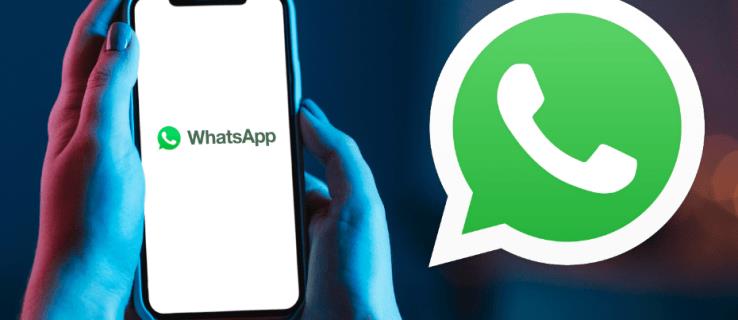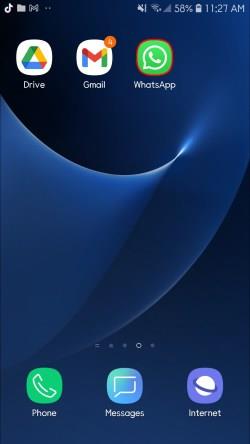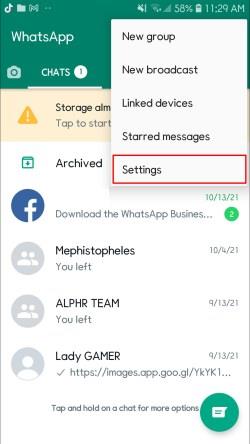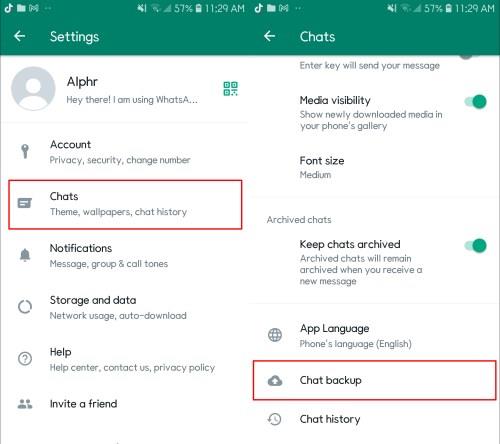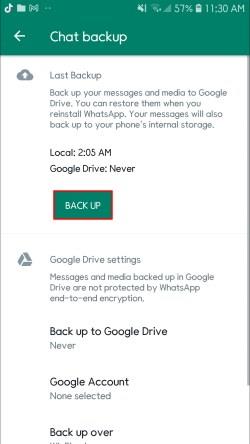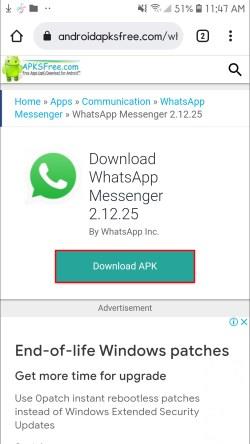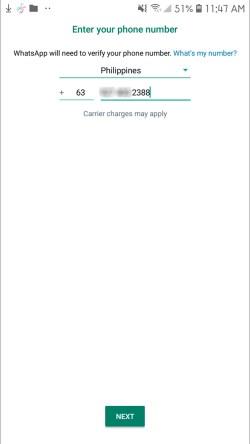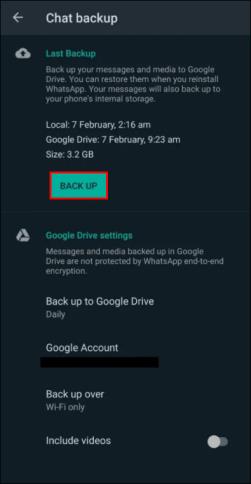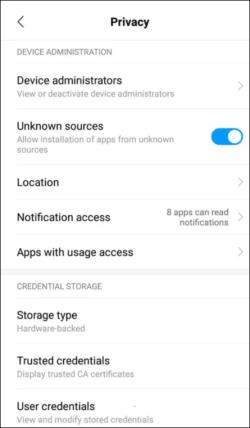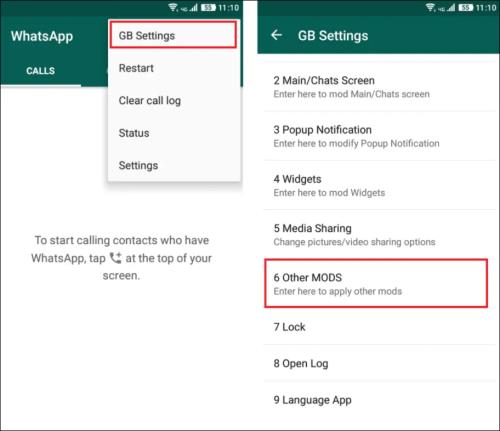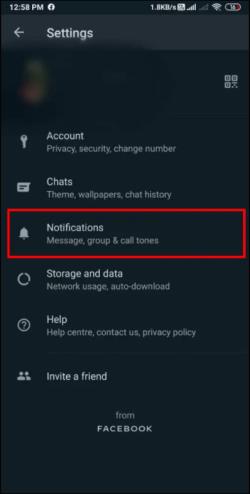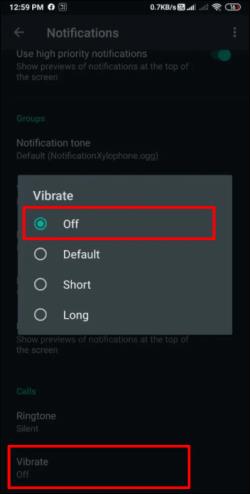در حالی که غیرفعال کردن تماسها در واتساپ امکانپذیر است، این گزینه به راحتی در برنامه یافت نمیشود مگر اینکه تغییراتی ایجاد کنید.
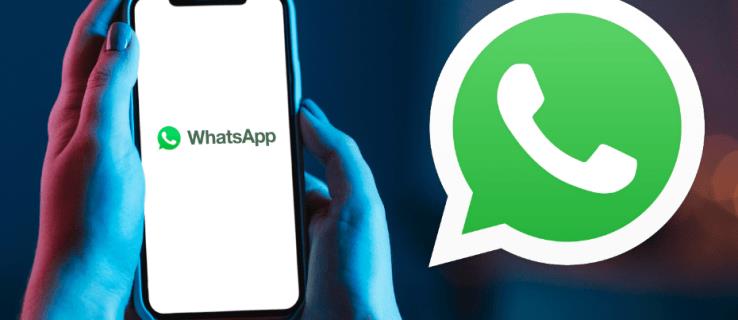
بسیاری از کاربران برای جلوگیری از برقراری تماس افراد خاصی را مسدود می کنند. با این حال، اگر میخواهید تماسهای دریافتی WhatsApp را بدون مسدود کردن کسی غیرفعال کنید، این نیز یک گزینه است. برای یادگیری نحوه غیرفعال کردن انواع تماس ها در واتس اپ به ادامه مطلب مراجعه کنید.
اگر میخواهید تماسهای صوتی واتساپ را خاموش کنید، چند گزینه دارید.
از نسخه قدیمی WhatsApp استفاده کنید
دانلود نسخه قدیمیتر WhatsApp، استفاده از عملکرد تماس VoIP را غیرممکن میکند، زیرا در نسخههای قبلی در دسترس نبود. با این حال، قبل از اینکه نسخه فعلی WhatsApp را از تلفن خود حذف کنید، مطمئن شوید که از تمام ارتباطات خود نسخه پشتیبان تهیه کرده اید.
- WhatsApp را روی گوشی هوشمند خود راه اندازی کنید.
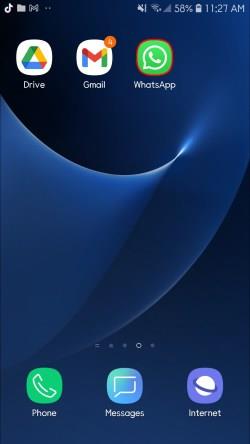
- به منوی تنظیمات بروید .
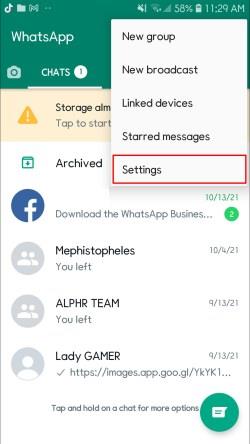
- برای پشتیبانگیری از سابقه چت، به تنظیمات چت بروید و پشتیبانگیری چت را انتخاب کنید .
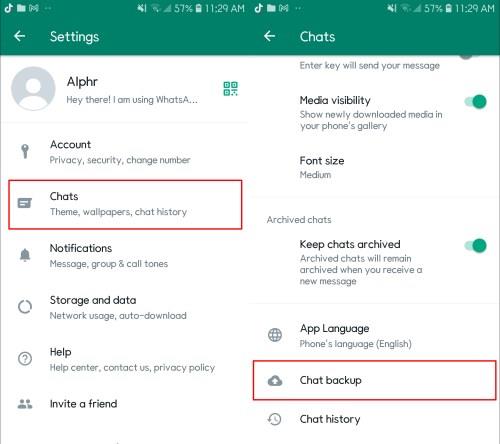
- روی دکمه BACK UP ضربه بزنید .
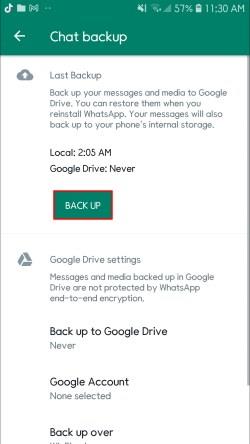
- پس از پشتیبانگیری از مکالمات، نسخه قبلی WhatsApp (2.12.4 یا بالاتر) را از این صفحه دانلود کنید.
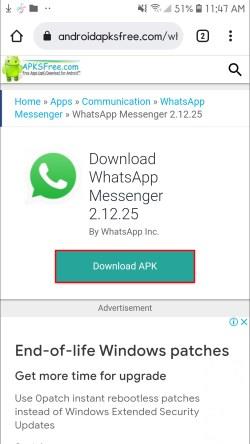
- شماره تلفن خود را وارد کنید.
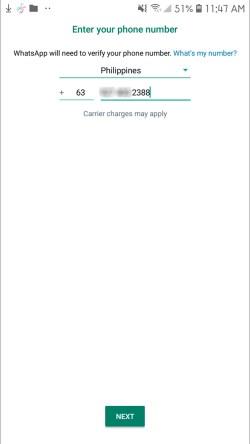
- برای بازیابی تمام مکالمات، رسانه ها و ویدیوهای واتس اپ، Restore را انتخاب کنید .
برنامه های شخص ثالث
تماس WhatsApp را می توان با نرم افزار شخص ثالث غیرفعال کرد. نسخه اصلاح شده WhatsApp به نام GBWhatsApp دارای بسیاری از قابلیتهای اضافی است که در نسخه اصلی در دسترس نیست، مانند غیرفعال کردن تماسهای صوتی و تصویری. GBWhatsApp همچنین دارای ویژگیهای استاندارد WhatsApp است که به شما امکان میدهد تیکهای آبی را پنهان کنید، طرحبندیها و فونتها را تغییر دهید و همچنین پیامهای ارسال شده را حذف کنید.
- برای استفاده از برنامه GBWhatsApp، ابتدا باید از تمام چت های واتساپ خود نسخه پشتیبان تهیه کنید.
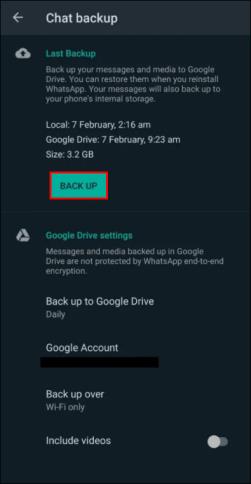
- GBWhatsApp را دانلود کنید . اطمینان حاصل کنید که منابع ناشناس در تلفن شما مجاز هستند تا برنامه به درستی نصب شود.
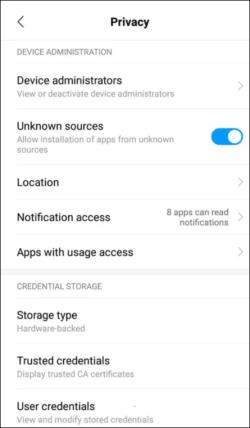
- پس از اتمام نصب، مکالمات، رسانه و سایر دادههای خود را از پشتیبانگیری بازیابی کنید.
- در برنامه GBWhatsApp، سه نقطه عمودی در گوشه سمت راست بالای صفحه را فشار دهید تا به بخش تنظیمات برسید .
- به تنظیمات گیگابایت بروید و Other MODS را انتخاب کنید .
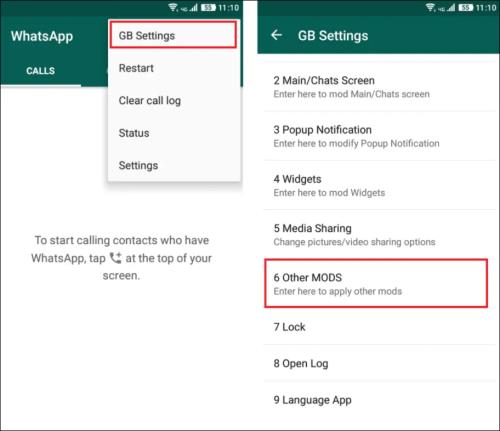
- غیرفعال کردن تماسهای صوتی را انتخاب کنید .
سپس GBWhatsApp تمام تماسهای صوتی ورودی را مسدود میکند.
بیصدا کردن تماسهای صوتی
اگر نمیخواهید تماس واتساپ را بهکلی خاموش کنید، همیشه میتوانید با استفاده از عملکرد داخلی برنامه، صدا یا ویدیوی وارد شده را بیصدا کنید. با دنبال کردن این مراحل میتوانید تماسهای واتساپ را بیصدا کنید:
- واتس اپ را باز کنید.
- برای دسترسی به تنظیمات، روی سه نقطه عمودی در گوشه سمت راست بالای صفحه کلیک کنید.
- از منوی تنظیمات گزینه Notifications را انتخاب کنید . به پایین بروید و هیچکدام را انتخاب کنید .
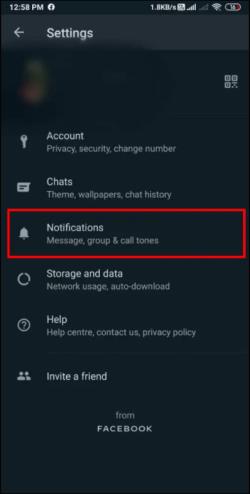
- در نهایت، می توانید دکمه Vibrate را بزنید و آن را خاموش کنید.
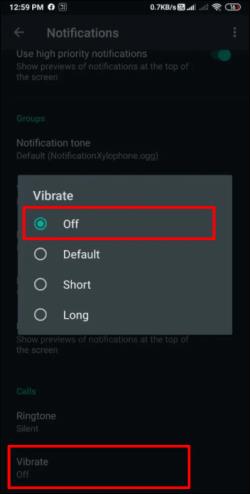
با استفاده از این روش میتوانید تمام تماسهای صوتی دریافتی در واتساپ را بیصدا کنید.
نحوه غیرفعال کردن تماس های کنفرانس در واتس اپ
متأسفانه، هیچ راهی برای غیرفعال کردن تماس های کنفرانس خاص وجود ندارد. تنها کاری که می توانید انجام دهید این است که تماس های صوتی و تصویری را به طور کامل غیرفعال کنید. می توانید از هر یک از روش های ذکر شده قبلی استفاده کنید.
از نسخه قدیمی WhatsApp استفاده کنید
- WhatsApp را در گوشی خود باز کنید .
- به منوی تنظیمات بروید .
- Chat Settings را انتخاب کنید و Chat Backup را انتخاب کنید تا از سابقه چت خود نسخه پشتیبان تهیه کنید.
- گزینه BACK UP را انتخاب کنید .
- پس از پشتیبانگیری از چتهای خود با استفاده از WhatsApp فعلی، میتوانید نسخه قبلی را دانلود کنید .
- شماره تلفن خود را تایپ کنید
- برای بازیابی تمام چت ها، رسانه ها و ویدیوهای واتس اپ خود، Restore را انتخاب کنید .
برنامه های شخص ثالث
- از تمام مکالمات واتس اپ خود نسخه پشتیبان تهیه کنید.
- GBWhatsApp را نصب کنید . اطمینان حاصل کنید که منابع ناشناس در تلفن شما مجاز هستند تا برنامه به درستی نصب شود.
- پس از اتمام نصب، چت ها، رسانه ها و سایر داده های خود را از پشتیبان گیری بازیابی کنید.
- برای دسترسی به قسمت تنظیمات برنامه GBWhatsApp، روی سه نقطه عمودی در گوشه سمت راست بالای صفحه ضربه بزنید.
- به تنظیمات گیگابایت بروید و روی Other MODS کلیک کنید .
- غیرفعال کردن تماسهای صوتی را انتخاب کنید .
نحوه غیرفعال کردن تماس تصویری در واتس اپ
غیرفعال کردن تماس های ویدیویی در واتس اپ بسیار ساده است. برای این کار می توانید از دو روش از روش هایی که قبلا توضیح داده شد استفاده کنید.
نسخه های قدیمی WhatsApp را نصب کنید
- واتس اپ را باز کنید
- به بخش تنظیمات برنامه بروید .
- Chat Settings را باز کنید و Chat Backup را انتخاب کنید تا چت های خود ذخیره شوند.
- BACK UP را انتخاب کنید .
- پس از پشتیبانگیری از چتهای خود با استفاده از نسخه فعلی WhatsApp، میتوانید نسخه قبلی را دانلود کنید .
- شماره تلفن خود را وارد کنید.
- برای بازیابی همه چتها، رسانهها و ویدیوهای WhatsApp، Restore را بزنید .
برنامه های شخص ثالث
- قبل از اینکه از نرم افزار GBWhatsApp استفاده کنید ، ابتدا باید از تمام مکالمات واتساپ خود نسخه پشتیبان تهیه کنید.
- GBWhatsApp را نصب کنید. اطمینان حاصل کنید که منابع ناشناس در تلفن شما مجاز هستند تا برنامه به درستی نصب شود.
- پس از اتمام نصب، چت ها، رسانه ها و سایر داده های خود را از پشتیبان گیری بازیابی کنید.
- برای دسترسی به تنظیمات برنامه GBWhatsApp، روی سه نقطه عمودی در گوشه سمت راست بالای صفحه ضربه بزنید.
- به تنظیمات گیگابایت بروید و روی Other MODS کلیک کنید .
- غیرفعال کردن تماسهای صوتی را انتخاب کنید .
اگر کاربر اندروید هستید، گزینه دیگر نصب Disable WhatsApp Call APK است. پس از دانلود اپلیکیشن Disable WhatsApp Call APK، به سادگی می توانید گزینه Service را روشن کنید.
سپس میتوانید به تنظیمات بروید و گزینه تماس WhatsApp را روشن کنید، سپس تماسهای ویدیویی را در صورت نیاز انتخاب کنید. پس از آن، اگر شخصی بخواهد از طریق واتس اپ با شما چت تصویری کند، آن تماس ویدیویی فوراً قطع شده و به یک تماس معمولی تبدیل می شود.
بر تماس های خود کنترل داشته باشید
وقتی تماس صوتی یا تصویری WhatsApp دریافت می کنید، تلفن شما دیگر نمی لرزد. این تنظیمات برگزیده تا زمانی که به صورت دستی آن را به تنظیمات اصلی برگردانید فعال باقی خواهد ماند.
در ابتدای سال 2021، واتس اپ سیاست حفظ حریم خصوصی جدیدی را اجرا کرد که سؤالاتی را در مورد قابلیت اطمینان این برنامه ایجاد کرد. علیرغم سیاست حفظ حریم خصوصی به روز شده این شرکت، کاربران همچنان از افراد ناشناس تماس های واتس اپ دریافت می کنند. از تکنیک های ذکر شده در بالا می توان برای جلوگیری از تماس های شماره های ناشناس استفاده کرد.
آیا تا به حال برای شما پیش آمده است که یک شماره ناشناس در واتس اپ با شما تماس بگیرد؟ آیا قبلا یکی از این روش ها را امتحان کرده اید؟ آیا راه دیگری برای غیرفعال کردن تماس های واتس اپ می شناسید؟ در بخش نظرات زیر به ما اطلاع دهید!